گریتینگ پراش
معرفی
در این آموزش از ماژول اپتیک موج و ماژول اپتیک پرتو برای شبیه سازی انتشار پرتوها از طریق یک توری پراش در زوایای مختلف برخورد استفاده می شود. از پارامترهای S محاسبه شده توسط امواج الکترومغناطیسی، واسط دامنه فرکانس بر روی یک سلول واحد از گریتینگ برای تعیین بازتاب و انتقال هر مرتبه پراش در رابط اپتیک هندسی استفاده میکند، و اجازه میدهد انتشار پرتو از طریق گریتینگ در مقیاسهای طول مدلسازی شود. بسیار بزرگتر از عرض سلول واحد.
رابط اپتیک هندسی شامل یک ویژگی گریتینگ است که می تواند برای شبیه سازی انتشار امواج الکترومغناطیسی بر روی دستگاه های نوری با مقیاس کامل بدون نیاز به تفکیک فضایی طول موج استفاده شود، که در بسیاری از موارد به دلیل تعداد زیاد عناصر مش مورد نیاز غیر عملی است.
اگرچه جهات انتشار برای مرتبه های پراش را می توان از طول موج تابش، زاویه تابش و عرض یک سلول واحد در گریتینگ استخراج کرد، اما شروع مجدد شدت پرتو مستلزم محاسبه قبلی ضریب عبور و بازتاب برای همه پراش است. سفارشات به عنوان تابعی از زاویه برخورد. این مقادیر را می توان با محاسبه پارامترهای S هر مرتبه پراش برای یک سلول واحد به عنوان تابعی از زاویه برخورد با استفاده از ویژگی های پورت و ترتیب پراش برای واسط امواج الکترومغناطیسی، دامنه فرکانس به دست آورد.
این مدل دو بعدی در دو قسمت مجزا شده است.
• | ابتدا، عبور و بازتاب هر مرتبه پراش با استفاده از امواج الکترومغناطیسی، واسط دامنه فرکانس در یک سلول واحد از گریتینگ محاسبه می شود. برای این بخش از مدل لازم است که طول موج به طور کامل حل شود. یک Sweep پارامتریک برای محاسبه گذر و بازتاب به عنوان تابعی از زاویه تابش استفاده می شود. |
• | بخش دوم نشان می دهد که چگونه می توان از مقادیر گذر و بازتاب برای تولید مجموعه ای از توابع درون یابی استفاده کرد که می توانند با ویژگی گریتینگ رابط اپتیک هندسی استفاده شوند. |
تعریف مدل
این مدل برهمکنش نور با طول موج فضای آزاد λ 0 = 441 نانومتر را با یک گریت دی الکتریک عرض 5 میلی متر ثابت گریتینگ (فاصله بین شیارها) d = 340 نانومتر شبیه سازی می کند .
نکات مربوط به دستورات پراش
برای یک موج مسطح بر روی یک توری پراش در زاویه تابش α (واحد SI: راد) مانند شکل 1 ، ترتیبات پراش مربوط به زوایایی است که در آن اختلاف طول مسیر نوری برای جبهههای موج از سلولهای واحد مجاور، یک عدد صحیح است. از طول موج زاویه یک مرتبه ارسالی β m (واحد SI: راد) با رابطه تعریف می شود
که در آن مرتبه پراش m (بدون بعد) یک عدد صحیح است.
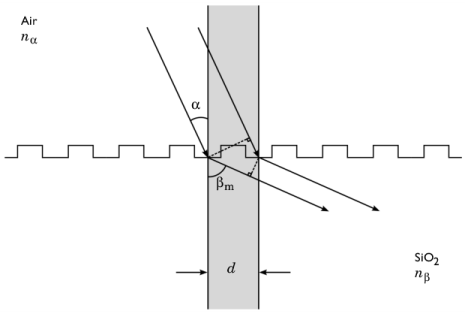
شکل 1: طول مسیر هندسی دو پرتوی موازی ارسالی. ناحیه سایهدار نشاندهنده یک سلول واحد از توری پراش (SiO 2 ) است. برای این مدل ثابت توری d = 340 نانومتر است و نور پلاریزه TE تک رنگ دارای طول موج λ 0 = 441 نانومتر است.
برای m = 0 ، زاویه شکست توسط قانون اسنل توصیف می شود.
برای پرتوهای منعکس شده، n α = n β . برای m = 0 ، انعکاس چشمی رخ می دهد، β 0 = α .
از آنجا که توابع سینوسی فقط می توانند بین 1- و 1 تغییر کنند ، وجود مرتبه های پراش بالاتر مستلزم آن است که
در این مثال فقط دستورهای پراش 0 ، 1 و -1 می توانند آزاد شوند، به این معنی که
همانطور که در مقدمه ذکر شد، مدل از دو بخش تشکیل شده است: محاسبه پارامتر S با استفاده از یک سلول واحد و محاسبه مسیر پرتو در یک دامنه مدلسازی نوری بزرگ.
محاسبه پارامتر S
عبور و بازتاب برای شکست، انعکاس چشمی، و پراش مرتبه اول امواج TE صفحه (مولفه میدان الکتریکی در جهت z ، خارج از صفحه xy ) برای یک سلول واحد محاسبه میشود.
واسط امواج الکترومغناطیسی، دامنه فرکانس برای مدلسازی انتشار موج در یک سلول واحد از گریتینگ، همانطور که در شکل 1 نشان داده شده است، استفاده میشود . در دو طرف سلول واحد، از شرایط مرزی Periodic Condition با دوره تناوب Floquet استفاده می شود. این شرط بیان می کند که محلول یک طرف سلول واحد برابر است با محلول طرف دیگر ضرب در ضریب فاز با مقدار پیچیده. تغییر فاز بین مرزها از مولفه عمود بردار موج ارزیابی می شود. توجه داشته باشید که به دلیل پیوستگی میدان، ضریب فاز برای امواج شکسته و منعکس شده با موج فرودی یکسان است.
شرایط مرزی پورت برای آزادسازی موج فرودی و جذب امواج منعکس شده و ارسالی مرتبه 0 استفاده می شود. برای اطمینان از اینکه هیچ بازتابی غیر فیزیکی رخ نمی دهد، باید زیرگره های Diffraction Order به گره های پورت اضافه شوندتا امواج خروجی هر پراش غیر صفر را جذب کنند. سفارش.
ورودی هر پورت تناوبی یک بردار دامنه میدان الکتریکی و یک زاویه تابش است. در این مثال زاویه تابش از 0 درجه تا 90 درجه در فواصل 1 درجه جاروب می شود.
ردیابی اشعه
رابط اپتیک هندسی شدت پرتوهای هر مرتبه پراش را با استفاده از گذرا و بازتاب محاسبه شده در مطالعه قبلی محاسبه می کند. به منظور مشاهده تأثیر زاویه تابش بر مسیر و شدت پرتو، 901 پرتو از یک نقطه در یک مخروط 90 درجه با چگالی توان منبع 901 W/m یا 1 W/m در هر پرتو منتشر میشود. برای هر مرتبه پراش، ممکن است دو پرتو آزاد شود، یکی اشعه عبوری و دیگری اشعه بازتابی. از آنجایی که پرتو ارسالی مرتبه 0 از همان درجات آزادی استفاده می کند که پرتو فرودی است، پنج درجه آزادی اضافی باید به هر پرتو فرودی اختصاص داده شود: یکی برای پرتو منعکس شده با مرتبه 0 .و هر کدام دو تا برای پرتوهای منعکس شده و ارسالی مرتبه m = 1 و m = − 1 . در مجموع 4505 پرتو ثانویه اختصاص داده شده است.
استفاده از قراردادهای علامت برای نظم های پراش
رابط های فیزیک امواج الکترومغناطیسی از یک قرارداد علامت متفاوت برای تمایز بین نظم های پراش مثبت و منفی، در مقایسه با رابط های اپتیک هندسی استفاده می کنند.
در رابط امواج الکترومغناطیسی در این مدل، پورت برانگیخته شده در بالای هندسه قرار دارد و امواج به سمت پایین منتشر می شوند. افزایش ترتیب پراش مربوط به چرخش در جهت عقربه های ساعت هر دو بردار موج منعکس شده و ارسالی در دو طرف سلول واحد است. بنابراین سفارشات منعکس شده بالاتر بیشتر به سمت راست اشاره می کنند، در حالی که سفارشات ارسالی بالاتر بیشتر به سمت چپ اشاره می کنند.
در مقابل، رابط اپتیک هندسی مولفه مماسی بردار موج را با مضربی یکسان از بردار شبکه متقابل برای هر دو پرتوهای ارسالی و بازتابی هر مرتبه پراش افزایش میدهد. ترتیبات پراش بالاتر، هم برای پرتوهای منعکس شده و هم برای پرتوهای ارسالی، بیشتر به سمت راست اشاره می کند.
بنابراین، هنگام استفاده از محلول واسط امواج الکترومغناطیسی برای شروع مجدد قدرت پرتوها، دقت کنید که چگونه نظم های پراش برای پرتوهای ارسالی نفی می شود:
• | برای گره مرتبه پراش (m = 0) ، بازتاب و عبور مشخص شده به ترتیب R0 (alpha_ro) و T0 (alpha_ro) هستند . در اینجا alpha_ro یک متغیر برای زاویه تابش هر پرتو است که در خلاف جهت عقربههای ساعت از سطح عادی اندازهگیری میشود. |
• | برای گره ترتیب پراش (m = -1) ، بازتاب مشخص شده Rm1 (alpha_ro) و انتقال مشخص T1 (alpha_ro) است . ترتیب m = -1 برای پرتوهای منعکس شده با ترتیب m = -1 برای امواج بازتابی مطابقت دارد، اما ترتیب m = -1 برای پرتوهای ارسالی با ترتیب m = +1 برای امواج ارسالی مطابقت دارد. |
• | برای گره ترتیب پراش (m = 1) ، بازتاب مشخص شده R1 (alpha_ro) و انتقال مشخص T1 (alpha_ro) است . ترتیب m = +1 برای پرتوهای منعکس شده با ترتیب m = +1 برای امواج بازتابی مطابقت دارد، اما ترتیب m = +1 برای پرتوهای ارسالی با ترتیب m = -1 برای امواج ارسالی مطابقت دارد. |
اگر پرتوها نیز از ربع بالا سمت راست آزاد شوند و به سمت پایین و چپ منتشر شوند، این آموزش نیاز به گسترش بیشتری دارد. همانطور که در حال حاضر تعریف شده است، alpha_ro برای پرتوهایی که به سمت پایین و چپ منتشر می شوند منفی است. توابع درون یابی مورد استفاده برای تعیین بازتاب و گذر برای پرتوهای هر مرتبه پراش فقط برای زوایای مثبت تعریف می شوند.
نتایج و بحث
هنجار میدان الکتریکی برای موج TE با زاویه تابش 45 درجه در شکل 2 نشان داده شده است . برای به دست آوردن نتایج قابل اعتماد، باید از یک شبکه بسیار ظریف برای تفکیک طول موج استفاده کرد. برای تفکیک صحیح یک موج، لازم است از حدود 10 عنصر مش در هر طول موج در هنگام استفاده از توابع شکل خطی، یا 5 عنصر در هر طول موج در هنگام استفاده از توابع شکل درجه دوم پیش فرض استفاده شود.
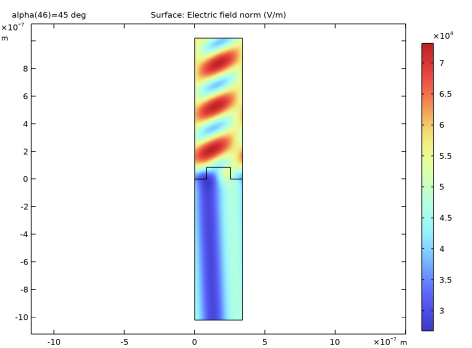
شکل 2: هنجار میدان الکتریکی برای موج TE با زاویه تابش 45 درجه.
میزان عبور و بازتاب هر مرتبه پراش به عنوان تابعی از زاویه تابش در شکل 3 نشان داده شده است . بیشتر تابش به ترتیب پراش 0 منتقل می شود، به جز در زوایای تابش بسیار زیاد که بیشتر تابش در آن منعکس می شود.
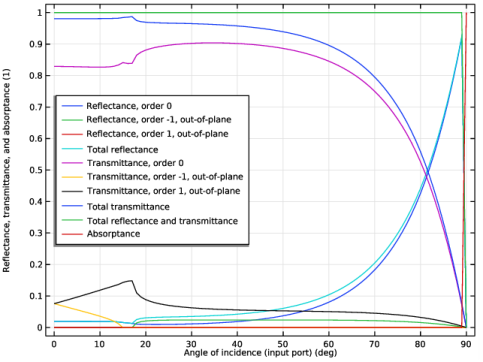
شکل 3: انعکاس و گذر مرتبه های پراش 0، 1 و 1- به عنوان تابعی از زاویه تابش.
داده های خام از شکل 3 برای تعریف یک سری از شش تابع درون یابی، که هر کدام مربوط به بازتاب یا انتقال یک مرتبه پراش است، استفاده شد. این توابع درون یابی در رابط اپتیک هندسی برای تعریف شدت شروع مجدد پرتوهای ارسالی و بازتابی استفاده شد.
در شکل 4 شدت کل پرتوهای منعکس شده و ارسالی، که با نقاط در فواصل زاویه گسسته نشان داده شده است، با مجموع توابع بازتاب و عبور تعریف شده با داده های محلول از محلول کامل موج مقایسه شده است.
منحنیهای امواج الکترومغناطیسی، رابط دامنه فرکانس و رابط اپتیک هندسی کاملاً با هم موافق هستند، که قابل انتظار است زیرا گذردهی و بازتاب توری در دومی به صراحت بر اساس راهحل اولی تعریف شده است.
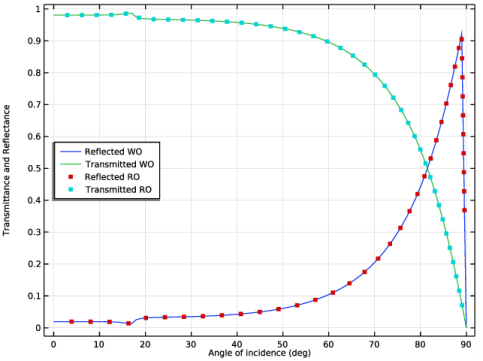
شکل 4: انتقال و بازتاب محاسبه شده توسط هر دو مدل نوری موج و اپتیک پرتو.
مسیر کتابخانه برنامه: Ray_Optics_Module/Verification_Examples/diffraction_grating
دستورالعمل های مدل سازی
از منوی File ، New را انتخاب کنید .
جدید
در پنجره جدید ، روی  Model Wizard کلیک کنید .
Model Wizard کلیک کنید .
مدل جادوگر
1 | در پنجره Model Wizard روی |
2 | در درخت Select Physics ، Optics>Wave Optics>Electromagnetic Waves، Frequency Domain (ewfd) را انتخاب کنید . |
3 | روی افزودن کلیک کنید . |
4 |
5 | در درخت انتخاب مطالعه ، General Studies>Frequency Domain را انتخاب کنید . |
6 |
تعاریف جهانی
پارامترهای 1
1 | در پنجره Model Builder ، در قسمت Global Definitions روی Parameters 1 کلیک کنید . |
2 | در پنجره تنظیمات برای پارامترها ، بخش پارامترها را پیدا کنید . |
3 | در جدول تنظیمات زیر را وارد کنید: |
نام | اصطلاح | ارزش | شرح |
n_air | 1 | 1 | هوا با ضریب شکست |
n_sio2 | 1.54874 | 1.5487 | ضریب شکست SiO2 |
د | 340[nm] | 3.4E-7 متر | رنده ثابت |
lam0 | 441 [nm] | 4.41E-7 متر | طول موج خلاء نور فرودی |
f0 | c_const/lam0 | 6.798E14 1/s | فرکانس نور فرود |
آلفا | 0.0 [درجه] | 0 راد | زاویه برخورد (درگاه ورودی) |
از آنجایی که این مدل از دو مؤلفه مدل با هندسههای متفاوت اما ویژگیهای مواد مشابه استفاده میکند، تعریف مواد جهانی قبل از تنظیم رابطهای فیزیک فردی راحت است.
هوا
1 | در پنجره Model Builder ، در قسمت Global Definitions ، روی Materials راست کلیک کرده و Blank Material را انتخاب کنید . |
2 | در پنجره تنظیمات برای مواد ، Air را در قسمت متن برچسب تایپ کنید . |
3 | قسمت Material Properties را پیدا کنید . در درخت خواص مواد ، مدلهای الکترومغناطیسی > ضریب شکست> ضریب شکست ، بخش واقعی (n) را انتخاب کنید . |
4 |
5 | قسمت محتوای مواد را پیدا کنید . در جدول تنظیمات زیر را وارد کنید: |
ویژگی | متغیر | ارزش | واحد | گروه اموال |
ضریب شکست، قسمت واقعی | n_iso ; nii = n_iso، nij = | n_air | 1 | ضریب شکست |
ضریب شکست، قسمت خیالی | ki_iso; kiii = ki_iso، kiij = 0 | 0 | 1 | ضریب شکست |
SiO2
1 | روی Materials کلیک راست کرده و Blank Material را انتخاب کنید . |
2 | در پنجره تنظیمات برای مواد ، SiO2 را در قسمت متن برچسب تایپ کنید . |
3 | قسمت Material Properties را پیدا کنید . در درخت خواص مواد ، مدلهای الکترومغناطیسی > ضریب شکست> ضریب شکست ، بخش واقعی (n) را انتخاب کنید . |
4 |
5 | قسمت محتوای مواد را پیدا کنید . در جدول تنظیمات زیر را وارد کنید: |
ویژگی | متغیر | ارزش | واحد | گروه اموال |
ضریب شکست، قسمت واقعی | n_iso ; nii = n_iso، nij = | n_sio2 | 1 | ضریب شکست |
ضریب شکست، قسمت خیالی | ki_iso; kiii = ki_iso، kiij = 0 | 0 | 1 | ضریب شکست |
هندسه 1
هندسه یک سلول واحد را در گریتینگ ایجاد کنید.
مستطیل 1 (r1)
1 | در نوار ابزار Geometry ، روی |
2 | در پنجره تنظیمات برای Rectangle ، بخش Size and Shape را پیدا کنید . |
3 | در قسمت متن Width ، d را تایپ کنید . |
4 | در قسمت متن ارتفاع ، 6*d را تایپ کنید . |
5 | قسمت Position را پیدا کنید . در قسمت متن y ، -3*d را تایپ کنید . |
مستطیل 2 (r2)
1 | در نوار ابزار Geometry ، روی |
2 | در پنجره تنظیمات برای Rectangle ، بخش Size and Shape را پیدا کنید . |
3 | در قسمت متن Width ، d را تایپ کنید . |
4 | در قسمت متن ارتفاع ، 3*d را تایپ کنید . |
5 | قسمت Position را پیدا کنید . در قسمت متن y ، -3*d را تایپ کنید . |
مستطیل 3 (r3)
1 | در نوار ابزار Geometry ، روی |
2 | در پنجره تنظیمات برای Rectangle ، بخش Size and Shape را پیدا کنید . |
3 | در قسمت متن Width ، d/2 را تایپ کنید . |
4 | در قسمت متن ارتفاع ، d/4 را تایپ کنید . |
5 | قسمت Position را پیدا کنید . در قسمت متن x ، d/4 را تایپ کنید . |
اتحادیه 1 (uni1)
1 | در نوار ابزار Geometry ، روی |
2 | فقط اشیاء r2 و r3 را انتخاب کنید. |
3 | در پنجره تنظیمات برای Union ، بخش Union را پیدا کنید . |
4 | کادر تیک Keep interior borders را پاک کنید . |
5 |
مواد
پیوند مواد 1 (matlnk1)
1 | در پنجره Model Builder ، در قسمت Component 1 (comp1) روی Materials راست کلیک کرده و More Materials>Material Link را انتخاب کنید . |
2 | فقط دامنه 2 را انتخاب کنید. |
Material Link 2 (matlnk2)
1 | روی Materials کلیک راست کرده و More Materials>Material Link را انتخاب کنید . |
2 | فقط دامنه 1 را انتخاب کنید. |
3 | در پنجره تنظیمات برای Material Link ، قسمت تنظیمات پیوند را پیدا کنید . |
4 | از لیست مواد ، SiO2 (mat2) را انتخاب کنید . |
مطالعه 1
مرحله 1: دامنه فرکانس
تعیین فرکانس در جارو قبل از تنظیم فیزیک راحت است، زیرا می توان از آن برای محاسبه خودکار سفارشات پراش برای شرایط مرزی بندر استفاده کرد .
1 | در پنجره Model Builder ، در بخش مطالعه 1 ، روی مرحله 1: دامنه فرکانس کلیک کنید . |
2 | در پنجره تنظیمات دامنه فرکانس ، بخش تنظیمات مطالعه را پیدا کنید . |
3 | در قسمت متن فرکانس ها ، f0 را تایپ کنید . |
در این مدل پارامترهای S یک موج TE محاسبه می شود. بردار خارج از صفحه را به عنوان مؤلفه میدان الکتریکی برای حل انتخاب کنید .
امواج الکترومغناطیسی، دامنه فرکانس (EWFD)
1 | در پنجره Model Builder ، در قسمت Component 1 (comp1) روی امواج الکترومغناطیسی ، دامنه فرکانس (ewfd) کلیک کنید . |
2 | در پنجره تنظیمات برای امواج الکترومغناطیسی ، دامنه فرکانس ، قسمت Components را پیدا کنید . |
3 | از اجزای میدان الکتریکی حل شده برای لیست، بردار خارج از صفحه را انتخاب کنید . |
یک پورت ورودی دوره ای ایجاد کنید. برای مدلسازی یک موج TE، فیلد Electric را به عنوان مقدار ورودی نگه دارید و مقدار 1 را در قسمت z -component وارد کنید.
پورت 1
1 | در نوار ابزار Physics ، روی |
2 | فقط مرز 5 را انتخاب کنید. |
3 | در پنجره تنظیمات پورت ، قسمت ویژگی های پورت را پیدا کنید . |
4 | از لیست نوع پورت ، دوره ای را انتخاب کنید . |
5 | قسمت تنظیمات حالت پورت را پیدا کنید . بردار E 0 را به صورت مشخص کنید |
0 | ایکس |
0 | y |
1 | z |
6 | در قسمت متن α ، آلفا را تایپ کنید . |
7 | قسمت محاسبه ترتیب پراش خودکار را پیدا کنید . کادر بررسی Include in Automatic Diffraction Order Calculation را پاک کنید ، زیرا گرههای Diffraction Order باید به صورت دستی برای این پورت برای بروز عادی اضافه شوند. |
8 | در قسمت متن n ، n_air را تایپ کنید . |
از گره های مرتبه پراش برای جذب امواج بازتابی از مرتبه پراش غیر صفر استفاده کنید .
ترتیب پراش 1
1 | در نوار ابزار Physics ، روی |
2 | در پنجره تنظیمات برای ترتیب پراش ، قسمت تنظیمات حالت پورت را پیدا کنید . |
3 | از لیست اجزاء ، بردار خارج از صفحه را انتخاب کنید . |
4 | در قسمت متن m ، -1 را تایپ کنید . |
پورت 1
در پنجره Model Builder ، روی Port 1 کلیک کنید .
ترتیب پراش 2
1 | در نوار ابزار Physics ، روی |
2 | در پنجره تنظیمات برای ترتیب پراش ، قسمت تنظیمات حالت پورت را پیدا کنید . |
3 | از لیست اجزاء ، بردار خارج از صفحه را انتخاب کنید . |
4 | در قسمت متن m ، 1 را تایپ کنید . |
پورت خروجی را اضافه کنید. در این حالت تحریک روی خاموش تنظیم می شود .
پورت 2
1 | در نوار ابزار Physics ، روی |
2 | فقط مرز 2 را انتخاب کنید. |
3 | در پنجره تنظیمات پورت ، قسمت ویژگی های پورت را پیدا کنید . |
4 | از لیست نوع پورت ، دوره ای را انتخاب کنید . |
5 | قسمت تنظیمات حالت پورت را پیدا کنید . بردار E 0 را به صورت مشخص کنید |
0 | ایکس |
0 | y |
1 | z |
6 | قسمت محاسبه ترتیب پراش خودکار را پیدا کنید . در قسمت متن n ، n_sio2 را تایپ کنید . |
با کلیک بر روی دکمه Add Diffraction Orders در اولین پورت دوره ای، گره های Diffraction Order را برای دومین پورت دوره ای اضافه کنید .
پورت 1
1 | در پنجره Model Builder ، روی Port 1 کلیک کنید . |
2 | در پنجره تنظیمات پورت ، قسمت محاسبه ترتیب پراش خودکار را پیدا کنید . |
3 | روی Add Diffraction Orders کلیک کنید . |
شرط مرزی تناوبی را به دو طرف سلول واحد اضافه کنید.
شرایط دوره ای 1
1 | در نوار ابزار Physics ، روی |
2 | فقط مرزهای 1، 3، 10 و 11 را انتخاب کنید. |
3 | در پنجره تنظیمات برای وضعیت تناوبی ، قسمت تنظیمات تناوبی را پیدا کنید . |
4 | از لیست Type of periodicity ، Floquet periodicity را انتخاب کنید . |
5 | از بردار k برای لیست تناوب Floquet ، از پورت دوره ای را انتخاب کنید . |
مطالعه 1
جارو پارامتریک
1 | در نوار ابزار مطالعه ، روی |
2 | در پنجره تنظیمات برای جابجایی پارامتری ، بخش تنظیمات مطالعه را پیدا کنید . |
3 |
4 | در جدول تنظیمات زیر را وارد کنید: |
نام پارامتر | لیست مقادیر پارامتر | واحد پارامتر |
آلفا (زاویه وقوع (درگاه ورودی)) | محدوده (0،1،90) | درجه |
5 | در نوار ابزار مطالعه ، |
نتایج
میدان الکتریکی (ewfd)
1 | در پنجره Settings for 2D Plot Group ، بخش Data را پیدا کنید . |
2 | از لیست مقدار پارامتر (آلفا (درجه)) ، 45 را انتخاب کنید . |
3 | در نوار ابزار Electric Field (ewfd) ، روی |
4 |
ارزیابی جهانی 1
1 | در نوار ابزار نتایج ، روی ارزیابی |
2 | در پنجره تنظیمات برای ارزیابی جهانی ، بخش عبارات را پیدا کنید . |
3 | در جدول تنظیمات زیر را وارد کنید: |
اصطلاح | واحد | شرح |
ewfd.Rorder_0 | 1 | R0 |
ewfd.Torder_0 | 1 | T0 |
ewfd.Rorder_n1_op | 1 | R-1 |
ewfd.Torder_n1_op | 1 | T-1 |
ewfd.Rorder_p1_op | 1 | R1 |
ewfd.Torder_p1_op | 1 | T1 |
4 |
بازتاب، عبور و جذب (ewfd)
نمودار خطی برای بازتابها، انتقالها و جذب نیز بهطور پیشفرض ایجاد میشود. پانل افسانه را به گونه ای حرکت دهید که خطوط خطوط را پوشش ندهد.
1 | در پنجره Model Builder ، در بخش Results روی Reflectance, Transmittance, and Absorptance (ewfd) کلیک کنید . |
2 | در پنجره تنظیمات برای گروه طرح 1 بعدی ، قسمت Legend را پیدا کنید . |
3 | از لیست موقعیت ، وسط سمت چپ را انتخاب کنید . نمودار حاصل را با شکل 3 مقایسه کنید . |
اکنون یک Component مدل دوم را برای محاسبه مسیر پرتو اضافه کنید.
افزودن کامپوننت
در پنجره Model Builder ، روی گره ریشه راست کلیک کرده و Add Component>2D را انتخاب کنید .
هندسه 2
مستطیل 1 (r1)
1 | در نوار ابزار Geometry ، روی |
2 | در پنجره تنظیمات برای Rectangle ، بخش Position را پیدا کنید . |
3 | از لیست پایه ، مرکز را انتخاب کنید . |
4 | قسمت Size and Shape را پیدا کنید . در قسمت متن Width ، 5[mm] را تایپ کنید . |
5 | در قسمت نوشتار Height ، 1.35[mm] را تایپ کنید . |
مستطیل 2 (r2)
1 | در نوار ابزار Geometry ، روی |
2 | در پنجره تنظیمات برای Rectangle ، بخش Size and Shape را پیدا کنید . |
3 | در قسمت متن Width ، 5[mm] را تایپ کنید . |
4 | قسمت Position را پیدا کنید . از لیست پایه ، مرکز را انتخاب کنید . |
5 | قسمت Size and Shape را پیدا کنید . در قسمت متن ارتفاع ، 0.675[mm] را تایپ کنید . |
6 | قسمت Position را پیدا کنید . در قسمت متن y ، -0.675[mm]/2 را تایپ کنید . |
7 |
تعاریف (COMP2)
از دادههای بازتاب و انتقال از مطالعه قبلی برای تعریف یک سری توابع درونیابی برای تجزیه و تحلیل اپتیک هندسی در مقیاس بزرگ استفاده کنید.
درون یابی 1 (int1)
1 | در نوار ابزار Home ، روی |
2 | در پنجره تنظیمات برای درون یابی ، قسمت Definition را پیدا کنید . |
3 | از فهرست منبع داده ، جدول نتیجه را انتخاب کنید . |
4 | زیربخش توابع را پیدا کنید . در جدول تنظیمات زیر را وارد کنید: |
نام تابع | موقعیت در پرونده |
R0 | 1 |
T0 | 2 |
Rm1 | 3 |
Tm1 | 4 |
R1 | 5 |
T1 | 6 |
5 | قسمت Units را پیدا کنید . در جدول Argument تنظیمات زیر را وارد کنید: |
بحث و جدل | واحد |
ستون 1 | درجه |
6 | در جدول Function تنظیمات زیر را وارد کنید: |
تابع | واحد |
R0 | 1 |
T0 | 1 |
Rm1 | 1 |
Tm1 | 1 |
R1 | 1 |
T1 | 1 |
اکنون رابط Geometrical Optics را تنظیم کنید.
فیزیک را اضافه کنید
1 | در نوار ابزار Home ، روی |
2 | به پنجره Add Physics بروید . |
3 | در درخت، Optics>Ray Optics>Geometrical Optics (gop) را انتخاب کنید . |
4 | روی Add to Component 2 در نوار ابزار پنجره کلیک کنید . |
5 | در نوار ابزار Home ، روی |
مواد
Material Link 3 (matlnk3)
1 | در پنجره Model Builder ، در قسمت Component 2 (comp2) روی Materials راست کلیک کرده و More Materials>Material Link را انتخاب کنید . |
2 | فقط دامنه 2 را انتخاب کنید. |
Material Link 4 (matlnk4)
1 | روی Materials کلیک راست کرده و More Materials>Material Link را انتخاب کنید . |
2 | فقط دامنه 1 را انتخاب کنید. |
3 | در پنجره تنظیمات برای Material Link ، قسمت تنظیمات پیوند را پیدا کنید . |
4 | از لیست مواد ، SiO2 (mat2) را انتخاب کنید . |
اپتیک هندسی (GOP)
1 | در پنجره Model Builder ، در قسمت Component 2 (comp2) روی Geometrical Optics (gop) کلیک کنید . |
2 | در پنجره تنظیمات برای اپتیک هندسی ، بخش محاسبه شدت را پیدا کنید . |
3 | از فهرست محاسبه شدت ، محاسبه شدت و توان را انتخاب کنید . |
4 | بخش Ray Release and Propagation را پیدا کنید . در قسمت متنی Maximum number of secondary rays ، 4505 را تایپ کنید . |
ویژگی های اشعه 1
1 | در پنجره Model Builder ، در قسمت Component 2 (comp2)>Geometrical Optics (gop) روی Ray Properties 1 کلیک کنید . |
2 | در پنجره تنظیمات برای Ray Properties ، بخش Ray Properties را پیدا کنید . |
3 | از لیست مشخصات ویژگی Ray ، Specify frequency را انتخاب کنید . |
4 | در قسمت متن ν ، f0 را تایپ کنید . |
زاویه تابش را تابعی از بردار موج تعریف کنید.
تعاریف (COMP2)
متغیرهای 1
1 | در پنجره Model Builder ، در قسمت Component 2 (comp2) روی Definitions کلیک راست کرده و Variables را انتخاب کنید . |
2 | در پنجره تنظیمات برای متغیرها ، بخش متغیرها را پیدا کنید . |
3 | در جدول تنظیمات زیر را وارد کنید: |
نام | اصطلاح | واحد | شرح |
alpha_ro | atan2 (kx,-ky) | راد |
اپتیک هندسی (GOP)
رنده 1
1 | در نوار ابزار Physics ، روی |
2 | فقط مرز 4 را انتخاب کنید. |
3 | در پنجره تنظیمات برای گریتینگ ، قسمت Device Properties را پیدا کنید . |
4 | در قسمت متن d ، d را تایپ کنید . |
5 | تیک گزینه Store total transmitted power را انتخاب کنید . |
6 | تیک گزینه Store total reflected power را انتخاب کنید . |
این چک باکس ها متغیرهایی را ایجاد می کنند که می توانند برای محاسبه توان کل همه پرتوهای ارسالی و همه پرتوهای بازتاب شده به ترتیب برای هر زاویه تابش استفاده شوند.
به طور پیش فرض یک زیرگره Diffraction Order ایجاد می شود تا پرتوهای مرتبه 0 را رها کند. این زیرگره پیش فرض را تغییر دهید، سپس زیرگره های Diffraction Order اضافی ایجاد کنید تا پرتوهایی با مرتبه پراش +1 و -1 آزاد شوند.
ترتیب پراش (m = 0)
1 | در پنجره Model Builder ، گره Grating 1 را گسترش دهید ، سپس بر روی Diffraction Order (m = 0) کلیک کنید . |
2 | در پنجره Settings for Diffraction Order ، قسمت Device Properties را پیدا کنید . |
3 | در قسمت متن R ، R0(alpha_ro) را تایپ کنید . |
4 | در قسمت متن T ، T0(alpha_ro) را تایپ کنید . |
رنده 1
در پنجره Model Builder ، روی Grating 1 کلیک کنید .
ترتیب پراش (m = 1)
1 | در نوار ابزار Physics ، روی |
2 | در پنجره Settings for Diffraction Order ، قسمت Device Properties را پیدا کنید . |
3 | در قسمت متن m ، -1 را تایپ کنید . |
4 | در قسمت متن R ، Rm1(alpha_ro) را تایپ کنید . |
5 | در قسمت متن T ، T1 (alpha_ro) را تایپ کنید . |
رنده 1
در پنجره Model Builder ، روی Grating 1 کلیک کنید .
ترتیب پراش (m = 1)
1 | در نوار ابزار Physics ، روی |
2 | در پنجره Settings for Diffraction Order ، قسمت Device Properties را پیدا کنید . |
3 | در قسمت متن R ، R1 (alpha_ro) را تایپ کنید . |
4 | در قسمت متن T ، Tm1(alpha_ro) را تایپ کنید . |
انتشار از گرید 1
1 | در نوار ابزار Physics ، روی |
2 | در پنجره تنظیمات برای انتشار از شبکه ، بخش مختصات اولیه را پیدا کنید . |
3 | در قسمت متن q y، 0 ، 1e-6 را تایپ کنید . پرتو در فاصله بسیار کوتاهی از توری رها می شود به طوری که حتی پرتوهایی با زوایای تابش بسیار زیاد به سرعت به مرز می رسند. |
4 | قسمت Ray Direction Vector را پیدا کنید . از لیست برداری جهت پرتو ، Conical را انتخاب کنید . |
5 | در قسمت متن N w ، 901 را تایپ کنید . |
6 | در قسمت متن α ، pi/4 را تایپ کنید . |
7 | بردار r را به صورت مشخص کنید |
1 | ایکس |
-1.01 | y |
چگالی توان 901 W/m را تعریف کنید تا هر پرتو دارای چگالی توان 1 W/m باشد.
8 | قسمت Total Source Power را پیدا کنید . در قسمت متن P src ، 901[W/m] را تایپ کنید . |
9 | قسمت Initial Polarization را پیدا کنید . از لیست نوع قطبش اولیه ، کاملاً قطبی شده را انتخاب کنید . |
10 | در قسمت متن xy ، 0 ، 0 را تایپ کنید . |
11 | در قسمت متن a z، 0 ، 1 را تایپ کنید . پرتو آزاد شده S-polarized است. این با استفاده از امواج TE در مطالعه قبلی مطابقت دارد. |
اضافه کردن مطالعه
1 | در نوار ابزار Home ، روی |
2 | به پنجره Add Study بروید . |
3 | رابط های فیزیک را در زیربخش مطالعه بیابید . در جدول، کادر حل را برای امواج الکترومغناطیسی ، دامنه فرکانس (ewfd) پاک کنید . |
4 | زیربخش مطالعات را پیدا کنید . در درخت انتخاب مطالعه ، مطالعات پیشفرض برای واسطهای فیزیک انتخاب شده > ردیابی پرتو را انتخاب کنید . |
5 | روی Add Study در نوار ابزار پنجره کلیک کنید . |
6 | در پنجره Model Builder ، روی گره ریشه کلیک کنید. |
7 | در نوار ابزار Home ، روی |
مطالعه 2
مرحله 1: ردیابی اشعه
1 | در پنجره تنظیمات برای ردیابی پرتو ، بخش تنظیمات مطالعه را پیدا کنید . |
2 | از لیست واحد زمان ، ps را انتخاب کنید . |
3 | در فیلد متنی زمان خروجی ، 0 1 را تایپ کنید . |
4 | در نوار ابزار صفحه اصلی ، |
نتایج
مسیرهای پرتو (gop)
نمودار پیش فرض مسیرهای پرتوها را در تعامل با توری نشان می دهد.
انتقال و بازتاب (ewfd و gop)
1 | در نوار ابزار صفحه اصلی ، روی |
2 | در پنجره تنظیمات برای گروه طرح 1 بعدی ، Transmittance and Reflectance (ewfd و gop) را در قسمت نوشتار Label تایپ کنید . |
3 | برای گسترش بخش عنوان کلیک کنید . از لیست نوع عنوان ، هیچکدام را انتخاب کنید . |
4 | قسمت Plot Settings را پیدا کنید . |
5 | چک باکس x-axis label را انتخاب کنید . در قسمت متن مرتبط، Angle of incidence (deg) را تایپ کنید . |
6 | کادر بررسی برچسب محور y را انتخاب کنید . در قسمت متن مرتبط، Transmittance and Reflectance را تایپ کنید . |
7 | قسمت Legend را پیدا کنید . از لیست موقعیت ، وسط سمت چپ را انتخاب کنید . |
جهانی 1
1 | روی Transmittance and Reflectance (ewfd و gop) کلیک راست کرده و Global را انتخاب کنید . |
2 | در پنجره تنظیمات برای جهانی ، بخش y-Axis Data را پیدا کنید . |
3 | در جدول تنظیمات زیر را وارد کنید: |
اصطلاح | واحد | شرح |
abs(ewfd.S11)^2+abs(ewfd.S21)^2+abs(ewfd.S31)^2 | 1 | |
abs(ewfd.S41)^2+abs(ewfd.S51)^2+abs(ewfd.S61)^2 | 1 |
این عبارات به ترتیب انعکاس کل و گذرا را برای تمام نظم های پراش نشان می دهند.
4 | قسمت x-Axis Data را پیدا کنید . از لیست Parameter ، Expression را انتخاب کنید . |
5 | در قسمت Expression text، آلفا را تایپ کنید . |
6 | از لیست واحد ، ° را انتخاب کنید . |
7 | برای گسترش بخش Legends کلیک کنید . از فهرست Legends ، Manual را انتخاب کنید . |
8 | در جدول تنظیمات زیر را وارد کنید: |
افسانه ها |
WO را منعکس کرد |
WO منتقل شده است |
انتقال و بازتاب (ewfd و gop)
در پنجره Model Builder ، روی Transmittance and Reflectance (ewfd و gop) کلیک کنید .
اشعه 1
1 | در نوار ابزار Transmittance and Reflectance (ewfd و gop) ، روی |
2 | در پنجره تنظیمات برای Ray ، بخش Data را پیدا کنید . |
3 | از لیست Dataset ، Ray 1 را انتخاب کنید . |
4 | از لیست انتخاب زمان ، آخرین را انتخاب کنید . |
5 | قسمت y-Axis Data را پیدا کنید . در قسمت Expression text gop.Qgr را تایپ کنید . |
6 | قسمت x-Axis Data را پیدا کنید . از لیست Parameter ، Expression را انتخاب کنید . |
7 | در قسمت Expression text عبارت (0,alpha_ro) را تایپ کنید . |
8 | از لیست واحد ، ° را انتخاب کنید . |
9 | برای گسترش بخش Coloring and Style کلیک کنید . زیربخش Line style را پیدا کنید . از لیست Line ، هیچکدام را انتخاب کنید . |
10 | زیربخش نشانگرهای خط را پیدا کنید . از لیست نشانگر ، نقطه را انتخاب کنید . |
11 | از لیست موقعیت یابی ، Interpolated را انتخاب کنید . |
12 | در قسمت متن شماره ، 40 را تایپ کنید . |
13 | برای گسترش بخش Legends کلیک کنید . تیک Show legends را انتخاب کنید . |
14 | از فهرست Legends ، Manual را انتخاب کنید . |
15 | در جدول تنظیمات زیر را وارد کنید: |
افسانه ها |
RO منعکس شده است |
پرتو 2
1 | روی Ray 1 کلیک راست کرده و Duplicate را انتخاب کنید . |
2 | در پنجره تنظیمات برای Ray ، بخش y-Axis Data را پیدا کنید . |
3 | در قسمت Expression text gop.Qgt را تایپ کنید . |
4 | قسمت Legends را پیدا کنید . در جدول تنظیمات زیر را وارد کنید: |
افسانه ها |
RO منتقل شده |
5 | در نوار ابزار Transmittance and Reflectance (ewfd و gop) ، روی |
6 |




